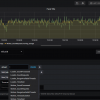Данное руководство, является "форком" одноименной статьи про CentOS 5.9,
и учитывает особенности новой OS. На данный момент в AWS Marketplace нет официального образа Centos8 от centos.org.
Как известно, в облаке Amazon виртуальные инстансы запускаются на основе образов (так называемые AMI). Amazon предоставляет большое их количество, также можно использовать публичные образы, подготовленные сторонними организациями, за которые облачный провайдер, естественно, никакой ответственности не несёт. Но иногда нужен образ чистой системы с нужными параметрами, которого нет в списке образов.
Тогда единственный выход — сделать свой AMI.
В официальной документации описан способ создания «instance store-backed AMI».
Минус такого подхода заключается в том, что готовый образ нужно будет ещё и сконвертировать в «EBS-backed AMI». Так же, стоит отметить Cockpit Image Builder. Он позволит создавать кастомные образы, в CLI или WEB GUI режиме, но когда у вас уже будет Centos 8.
О том, как создать свой EBS-backed AMI в облаке Amazon без промежуточных шагов, пойдёт речь в этой статье.
План действий:
- Подготовить окружение
- Установить чистую систему, сделать необходимые настройки
- Сделать snapshot (слепок) диска
- Зарегистрировать AMI
Подготовка окружения
Для наших целей подойдёт любой официальный инстанс Centos 7 любого шейпа, хоть t2.micro. Запустить его можно через CLI:
aws ec2 run-instances
--image-id ami-4bf3d731
--region us-east-1
--key-name alpha
--instance-type t2.micro
--subnet-id subnet-240a8618
--associate-public-ip-address
--block-device-mappings DeviceName=/dev/sda1,Ebs={VolumeSize=8}
--block-device-mappings DeviceName=/dev/sdb,Ebs={VolumeSize=4}Команда поднимет интстанс в VPC, к которой относится указаный subnet-id. Предполагается, что подсеть будет публичная, и SG 'default' разрешает все.
Теперь залогинимся на инстанс по ssh, обновим систему, установим dnf и перезагрузимся:
sudo update -y && sudo yum install -y dnf && sudo reboot
Все дальнейшие операции будут выполняться от root.
Установка чистого Centos 8.1
Разметка файловой системы и монтирование разделов
DEVICE=/dev/xvdb
ROOTFS=/rootfs
parted -s ${DEVICE} mktable gpt
parted -s ${DEVICE} mkpart primary ext2 1 2
parted -s ${DEVICE} set 1 bios_grub on
parted -s ${DEVICE} mkpart primary xfs 2 100%
mkfs.xfs -L root ${DEVICE}2
mkdir -p $ROOTFS
mount ${DEVICE}2 $ROOTFS
mkdir $ROOTFS/{proc,sys,dev,run}
mount --bind /proc $ROOTFS/proc
mount --bind /sys $ROOTFS/sys
mount --bind /dev $ROOTFS/dev
mount --bind /run $ROOTFS/runСоздание дерева каталогов
Система RPM позволяет легко и быстро подготовить дерево каталогов будущей ОС:
PKGSURL=http://mirror.centos.org/centos/8/BaseOS/x86_64/os/Packages
rpm --root=$ROOTFS --initdb
rpm --root=$ROOTFS -ivh
$PKGSURL/centos-release-8.1-1.1911.0.8.el8.x86_64.rpm
$PKGSURL/centos-gpg-keys-8.1-1.1911.0.8.el8.noarch.rpm
$PKGSURL/centos-repos-8.1-1.1911.0.8.el8.x86_64.rpm
dnf --installroot=$ROOTFS --nogpgcheck --setopt=install_weak_deps=False
-y install audit authselect basesystem bash biosdevname coreutils
cronie curl dnf dnf-plugins-core dnf-plugin-spacewalk dracut-config-generic
dracut-config-rescue e2fsprogs filesystem firewalld glibc grub2 grubby hostname
initscripts iproute iprutils iputils irqbalance kbd kernel kernel-tools
kexec-tools less linux-firmware lshw lsscsi ncurses network-scripts
openssh-clients openssh-server passwd plymouth policycoreutils prefixdevname
procps-ng rng-tools rootfiles rpm rsyslog selinux-policy-targeted setup
shadow-utils sssd-kcm sudo systemd util-linux vim-minimal xfsprogs
chrony cloud-init Последнюю команду я считаю оптимально выполнять именно так, установкой конкретных пакетов, и обязательно, игнорировать рекомендованные пакеты.
При желании, вы можете использовать примерно такой вариант:
dnf --installroot=$ROOTFS groupinstall base core
--excludepkgs "NetworkManager*"
-e "i*-firmware"В yum нет --excludepkgs, и раньше приходилось устанавливать группы, и потом удалять пакеты.
Список пакетов и зависимых групп можно просмотреть командой dnf group info core для группы core.
Кстомазация файлов ОС
Создадим конфиги для сети, fstab, grub2 и используем интернальные 169.254 адреса AWS для DNS и NTP.
cat > $ROOTFS/etc/resolv.conf << HABR
nameserver 169.254.169.253
HABR
cat > $ROOTFS/etc/sysconfig/network << HABR
NETWORKING=yes
NOZEROCONF=yes
HABR
cat > $ROOTFS/etc/sysconfig/network-scripts/ifcfg-eth0 << HABR
DEVICE=eth0
ONBOOT=yes
BOOTPROTO=dhcp
HABR
cat > $ROOTFS/etc/fstab << HABR
LABEL=root / xfs defaults,relatime 1 1
HABR
sed -i "s/cloud-user/centos/" $ROOTFS/etc/cloud/cloud.cfg
echo "server 169.254.169.123 prefer iburst minpoll 4 maxpoll 4" >> $ROOTFS/etc/chrony.conf
sed -i "/^pool /d" $ROOTFS/etc/chrony.conf
sed -i "s/^AcceptEnv/# /" $ROOTFS/etc/ssh/sshd_config
cat > $ROOTFS/etc/default/grub << HABR
GRUB_TIMEOUT=1
GRUB_DISTRIBUTOR="$(sed 's, release .*$,,g' /etc/system-release)"
GRUB_DEFAULT=saved
GRUB_DISABLE_SUBMENU=true
GRUB_TERMINAL_OUTPUT="console"
GRUB_CMDLINE_LINUX="crashkernel=auto console=ttyS0,115200n8 console=tty0 net.ifnames=0 biosdevname=0"
GRUB_DISABLE_RECOVERY="true"
GRUB_ENABLE_BLSCFG=true
HABRИменно тут, в GRUB_CMDLINE_LINUX я рекомендую указывать selinux=0, для тех кто все ще боится SELinux.
Пересборка initramfs в chroot
После правки фалов grub, fstab — необходимо выполнить пересборку.
Выполняем обновление:
KERNEL=$(ls $ROOTFS/lib/modules/)
chroot $ROOTFS dracut -f -v /boot/initramfs-$KERNEL.img $KERNEL
chroot $ROOTFS grub2-mkconfig -o /boot/grub2/grub.cfg
chroot $ROOTFS grub2-install $DEVICE
chroot $ROOTFS update-crypto-policies --set FUTUREТут update-crypto-policies — по желанию, для параноиков :)
Для "прода", можно сделать так:
chroot $ROOTFS fips-mode-setup --enable
chroot $ROOTFS grub2-mkconfig -o /boot/grub2/grub.cfg
chroot $ROOTFS grub2-install $DEVICEПосле загрузки ОС, команда update-crypto-policies --show выдаст FIPS.
Автозапуск и Чистка мусора
chroot $ROOTFS systemctl enable network.service
chroot $ROOTFS systemctl enable sshd.service
chroot $ROOTFS systemctl enable cloud-init.service
chroot $ROOTFS systemctl mask tmp.mountdnf --installroot=$ROOTFS clean all
truncate -c -s 0 $ROOTFS/var/log/*.log
rm -rf var/lib/dnf/*
touch $ROOTFS/.autorelabelautorelabel — нужен для автоматической установки SELinux контекста файлов при первой загрузке.
Теперь размониторируем диск:
sync
umount $ROOTFS/{proc,sys,dev,run}
umount $ROOTFSРегистрация AMI
Чтобы получить из ebs-диска ami, нужно сделать сначала снапшот диска:
aws ec2 create-snapshot
--volume-id vol-09f26eba4c50da110 --region us-east-1
--description 'centos-release-8.1-1.1911.0.8 4.18.0-147.5.1 01'Какое-то время надо будет подождать. Проверем статус по полученому SnapshotId:
aws ec2 describe-snapshots --region us-east-1 --snapshot-ids snap-0b665542fc59e58edКогда получим "State": "completed", можно зарегистрировать AMI и сделать его публичным:
aws ec2 register-image
--region us-east-1
--name 'CentOS-8.1-1.1911.0.8-minimal'
--description 'centos-release-8.1-1.1911.0.8 4.18.0-147.5.1 01'
--virtualization-type hvm --root-device-name /dev/sda1
--block-device-mappings '[{"DeviceName":"/dev/sda1","Ebs": { "SnapshotId": "snap-0b665542fc59e58ed", "VolumeSize":4, "DeleteOnTermination": true, "VolumeType": "gp2"}}]'
--architecture x86_64 --sriov-net-support simple --ena-support
aws ec2 modify-image-attribute
--region us-east-1
--image-id ami-011ed2a37dc89e206
--launch-permission 'Add=[{Group=all}]'
На этом все. Теперь можно запускать инстансы.
Таким способом можно сделать образ, скорее всего, с любым Linux-дистрибутивом. По крайней мере, точно Debian (используя debootstrap для установки чистой системы) и RHEL-семейства.
Автор: BOPOHA